헤밍웨이 편집자: 그것은 무엇이며 당신의 글을 향상시킬 수 있습니까?
게시 됨: 2021-12-06Tami Nantz의 게스트 포스트
당신이 작가로서 진지하게 받아들여지고 싶다면 Jerry가 말하는 사나운 자기 편집자가 되는 것이 필수적입니다.
주위에 방법이 없습니다.
검토를 위해 제출하기 전에 자신의 작업을 편집하고 수정하지 않는 작가 때문에 시간을 낭비하는 것보다 에이전트나 출판사의 인수 편집자를 짜증나게 하는 것은 거의 없습니다.
현재 인터넷에서 사용할 수 있는 방대한 교육 및 리소스를 감안할 때 변명의 여지가 없습니다.
글을 잘 쓰기 위해 영문법 전문가가 될 필요는 없지만 자가 편집 방법은 알아야 합니다. 노력과 인내가 필요하며 대부분의 작가는 학습 곡선에 직면합니다.
그러나 결국에는 그만한 가치가 있으며 귀하의 글과 성공 기회에 혁명을 일으킬 수 있습니다.
실수를 인식하고 수정하는 방법을 배우는 동안 The Hemingway Editor와 같은 앱을 사용하면 시간과 좌절을 줄일 수 있습니다. 그리고 그것은 또한 당신을 더 나은 자기 편집자로, 따라서 더 나은 작가로 만들 수 있습니다.
헤밍웨이 에디터 란?
Ernest Hemingway는 Hemingway 앱 이 전달하고자 하는 것과 정확히 일치하는 단순하고 직접적인 글쓰기 스타일의 선구자였습니다.
Adam과 Ben Long이 만든 웹 및 데스크톱 자체 편집 도구로 부사 및 수동태의 남용을 강조하고 장황한 문장(작가가 흔히 범하는 오류)에 플래그를 지정합니다.
그러나 대부분의 문법 또는 철자 오류를 강조 표시하지 않으며 포괄적인 편집기 기능을 제공하지 않습니다.
앱의 웹 버전은 무료입니다. 데스크톱 버전은 일회성 $19.99 요금이 부과되며 Mac(OSX 10.9+) 및 PC(Windows 7+) 시스템 모두에서 사용할 수 있습니다.
Hemingway 편집기 작동 방식
편집 앱이 진행됨에 따라 이 앱은 사용하기 쉬운 카테고리에서 높은 순위를 차지했습니다. 두 버전 모두 쓰기 또는 편집 모드에서 작업하고 둘 사이를 쉽게 전환할 수 있습니다.
쓰기 모드
쓰기 모드는 모든 워드 프로세서처럼 작동하지만 철자가 틀린 단어를 강조 표시하여 주의를 분산시키지 않습니다. 온라인 버전을 사용하려면 샘플 텍스트를 강조 표시하고 삭제한 다음 붙여넣거나 직접 만들면 됩니다.
그러나 주의: 작업을 자동으로 저장하거나 백업할 수 있는 방법이 없습니다. 따라서 Word 또는 이와 유사한 것에 복사하여 붙여넣지 않는 한 연결이 끊어지면 작업을 잃을 수 있습니다.
헤밍웨이 앱 을 사용하기 전에 별도의 프로그램으로 작성하여 복사 붙여넣기를 하는 것이 좋습니다.
편집할 준비가 되면 오른쪽 상단 모서리에 있는 "편집" 모드를 클릭합니다.
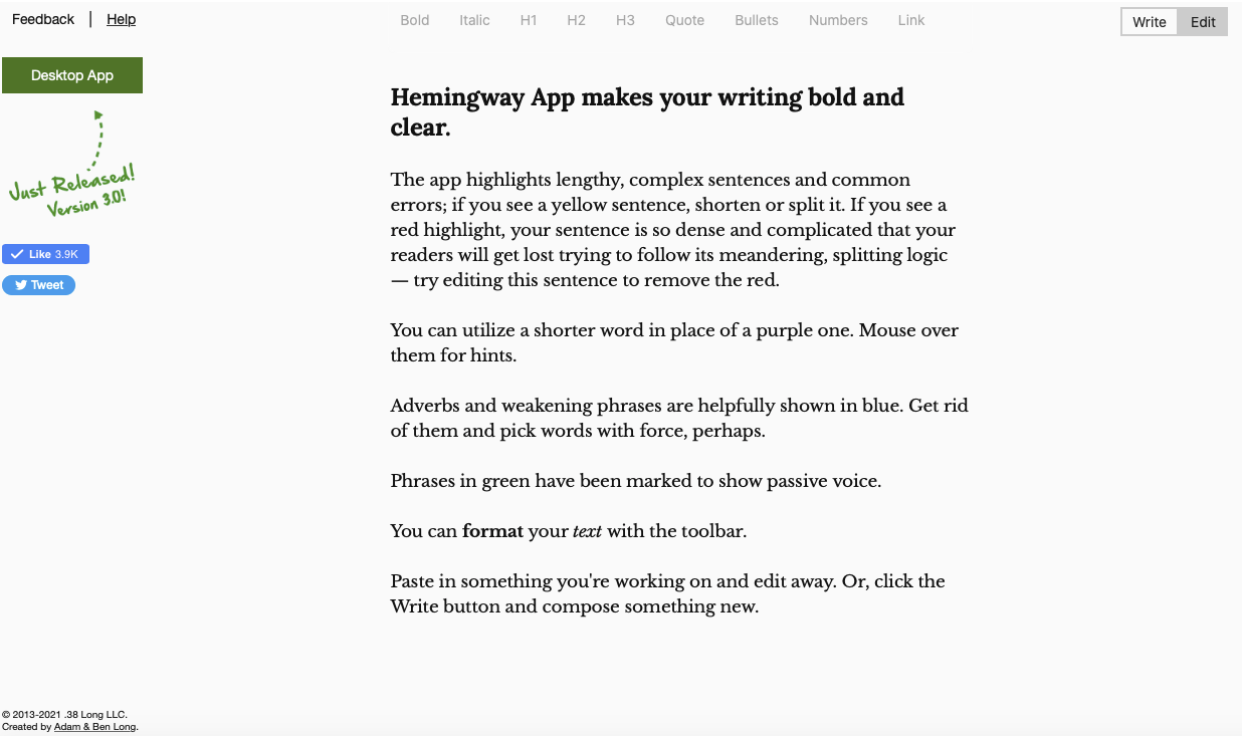
편집 모드
편집 모드는 상단에 서식 옵션을 표시하고 오른쪽 열에도 요약된 Hemingway 앱 의 제안된 편집(강조 표시됨)을 볼 수 있습니다.
다양한 색상을 통해 각 오류 유형을 쉽게 식별할 수 있습니다.
단어나 짧은 문구의 경우 강조 표시된 영역 위로 마우스를 가져가면 제안이 표시됩니다.
제안된 수정 사항을 적용하면 하이라이트가 사라집니다.
Hemingway 편집기는 또한 글의 가독성 점수를 제공하고 그 바로 아래에 단어 수 및 읽기 시간과 같은 기타 세부 사항을 표시합니다.
파란색: 약한 단어, 일반적으로 부사를 강조 표시합니다.
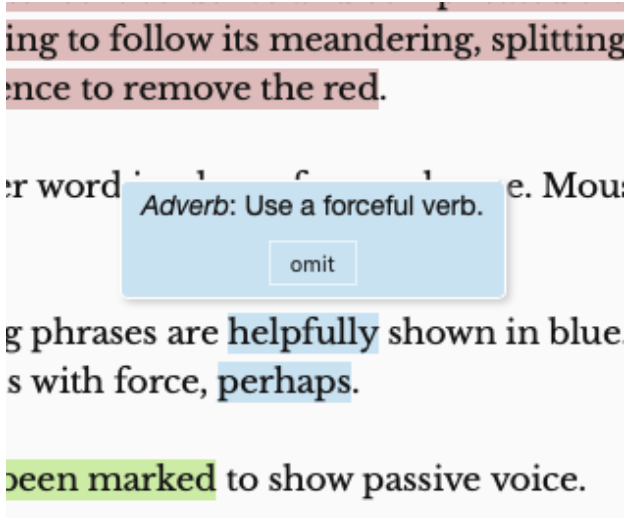
Charlotte's Web 의 저자이자 The Elements of Style 의 저자 중 한 명인 EB White는 “형용사와 부사가 아니라 명사와 동사로 글을 쓰라고 제안합니다. 빡빡한 곳에서 약하거나 부정확한 명사를 끌어낼 수 있는 형용사가 만들어지지 않았습니다.”
추가 도움이 필요하면 Jerry의 게시물 249 Strong Verbs That'll Instantly Supercharge Your Writing을 추천합니다.
녹색: 수동태 사용을 강조 표시합니다.
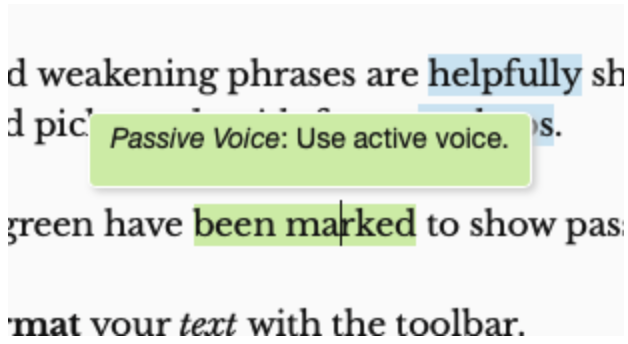
대신 가능한 한 많은 상태 동사를 제거하면 작문이 조여지고 명확해집니다.
이 일반적인 문제에 대한 자세한 내용은 Jerry의 게시물인 How to Fix Passive Voice를 참조하십시오.

자주색: 복잡한 단어나 구문을 강조 표시하고 때로는 명확하고 간결한 작성을 목표로 대체를 제안합니다.
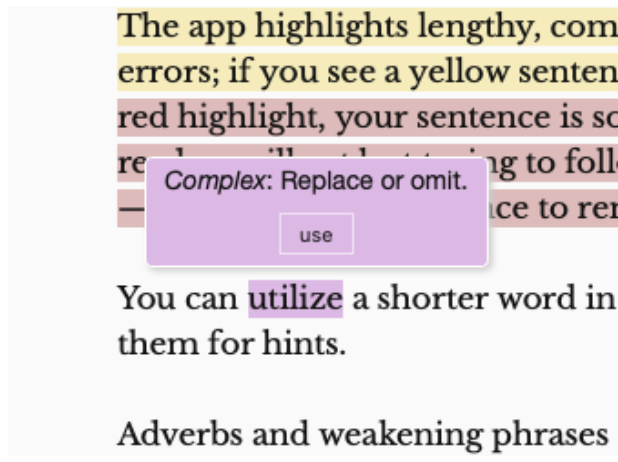
노란색: 복잡한 문장과 단락을 강조 표시하고 단축을 제안합니다.
빨간색: 복잡하고 무료 대 유료
무료 버전과 유료 버전의 두 가지 주요 차이점:
- 무료 버전에서는 작업을 내보내거나 저장할 수 없습니다.
- 유료 버전을 사용하면 문서를 저장하고 내보낼 수 있을 뿐만 아니라 WordPress 또는 Medium 에 직접 게시할 수 있는 옵션도 제공됩니다.
두 버전 모두 완전한 Hemingway Editor 분석을 제공합니다.
요컨대 짧은 글과 빠른 도움을 받으려면 무료 버전으로 충분합니다. 더 이상 글을 쓰거나 온라인에 게시할 계획이라면 유료 버전이 투자 가치가 있을 수 있습니다.
헤밍웨이 에디터 장단점
장점
- 사용하기 쉽습니다.
- 의무없이 테스트 할 수 있습니다.
- 오프라인 편집기는 앱 가격만큼의 가치가 있습니다.
- 무료 온라인 버전은 짧은 부분을 편집하는 데 충분하지만 작업이 끝나면 잘라서 붙여넣어야 합니다.
- 더 간결하게 배우는 데 도움이됩니다.
- 원하는 경우 별도의 모드를 사용하여 작성하는 동안 편집할 수 있습니다.
단점
- 무료 버전에서는 작업을 저장할 수 없습니다.
- 포괄적인 문법 또는 맞춤법 검사기가 아닙니다.
Hemingway 편집자는 경쟁에서 어떻게 우위에 있습니까?
자가 편집에 도움이 되는 무료 앱을 찾고 있다면 The Hemingway Editor가 글쓰기 도구 상자에 훌륭한 추가 기능이 될 수 있습니다.
보다 포괄적인 편집 프로그램의 경우 ProWritingAid 또는 Grammarly 가 더 적합할 수 있습니다.
Hemingway 앱과 ProWritingAid 비교
ProWritingAid는 작문의 모든 측면을 편집하는 데 도움이 되므로 작문을 검토하고 분석하는 데 훨씬 더 철저합니다.
ProWritingAid는 프로그램을 사용해 볼 수 있는 덜 포괄적인 무료 버전과 표절 확인 여부에 관계없이 연간 멤버십 옵션도 제공합니다.
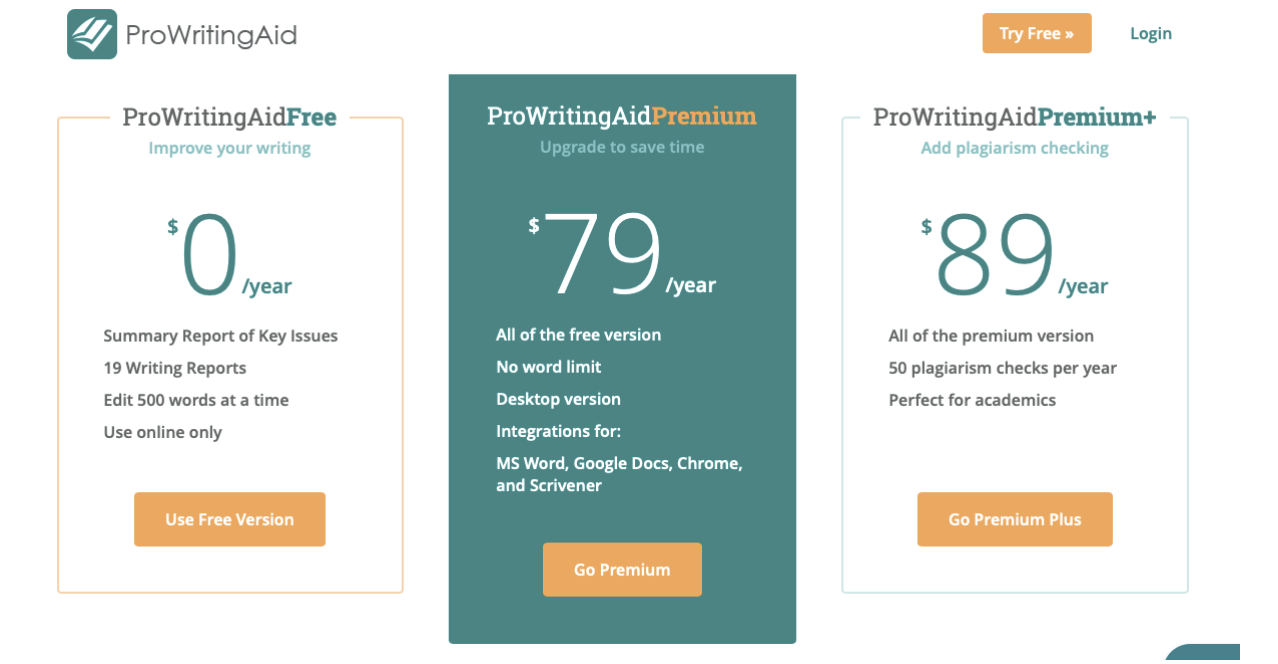
Hemingway 앱과 마찬가지로 ProWritingAid 앱을 다운로드하여 쉽게 사용할 수 있습니다. Microsoft Word, Scrivener 또는 기타 쓰기 프로그램과 호환됩니다.
ProWritingAid에 대한 자세한 내용을 보려면 여기를 클릭하여 Jerry의 전체 리뷰를 읽어보세요.
Hemingway Editor와 Grammarly 비교
Grammarly는 목적상 Hemingway Editor에 더 가깝지만 사용하려면 앱을 다운로드해야 합니다.
Grammarly 는 철자 오류를 발견하고 문법 및 구두점 문제를 강조하여 경쟁에서 이깁니다. 또한 수동태, 중복 및 복잡한 문장을 발견합니다.
무료 버전이 필요한 전부일 수 있지만 보다 포괄적인 버전의 비용은 다음과 같습니다.
- 월간 구독의 경우 월 $30
- 분기별 구독의 경우 3개월마다 $60
- 연간 구독료 $144(1회 결제로 청구)
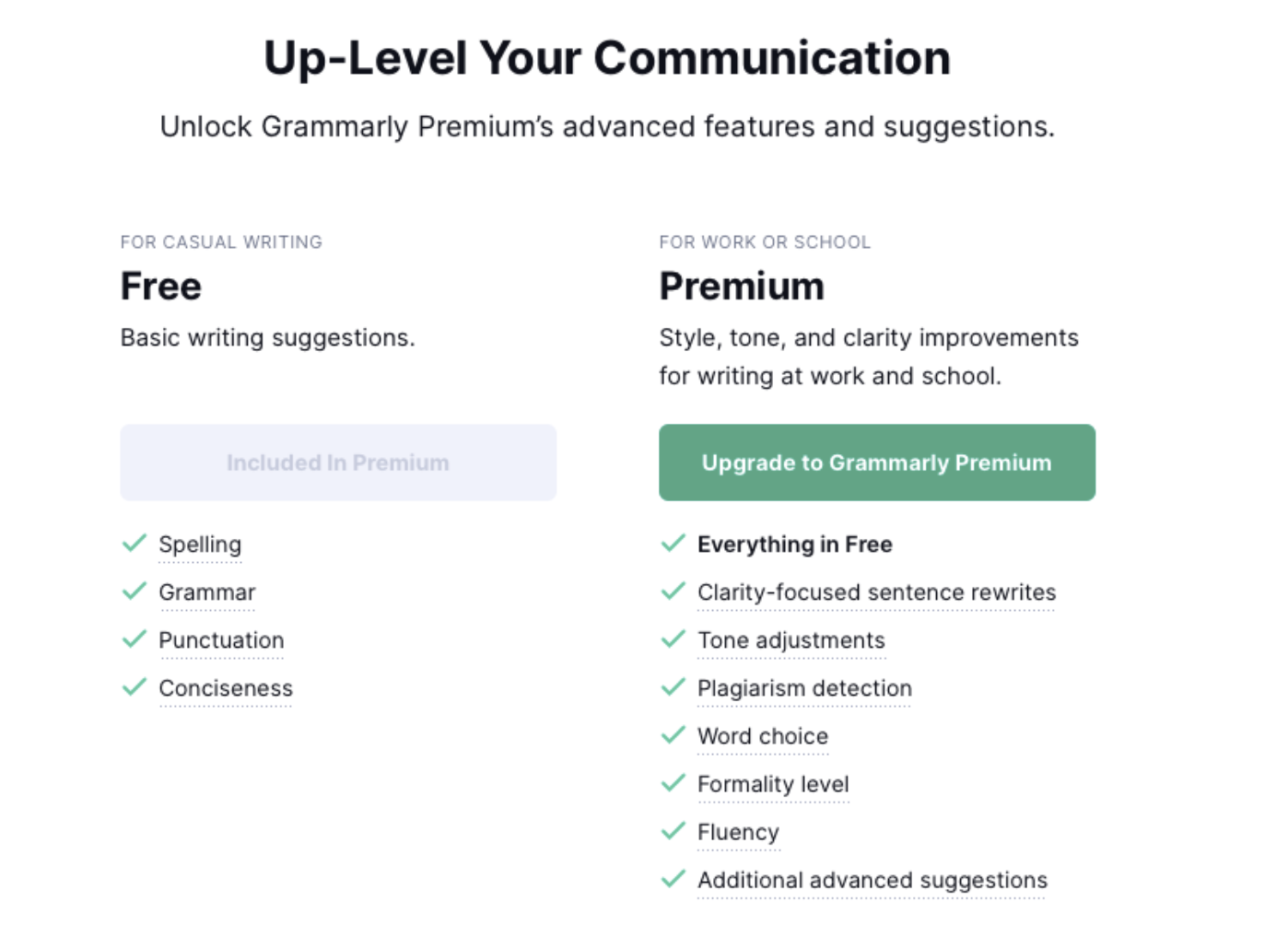
Grammarly에 대한 자세한 내용은 Jerry의 전체 리뷰를 보려면 여기를 클릭하십시오.
헤밍웨이 편집자: 글을 정말 향상시킬 수 있습니까?
초보 작가이거나 글쓰기를 강화하는 데 도움이 되는 무료 또는 합리적인 가격의 앱을 찾고 있다면 Hemingway Editor가 유용한 도구가 될 수 있습니다.
이 앱은 복잡하고 장황한 문장과 수동태를 인식하는 데 도움이 되지만 다른 많은 문제를 놓치기 때문에 ProWritingAid 및 Grammarly보다 낮은 순위에 있습니다.
효과적인 자기 편집을 위해 실제로 글을 쓰고 배우는 것을 대체할 수 있는 것은 없습니다. Hemingway Editor와 같은 도구가 도움이 될 수 있지만 대신 작성하지는 않습니다.
Tami Nantz는 프리랜서 작가입니다. 그녀는 워싱턴 DC 근처에서 가족과 함께 살고 있습니다. 그녀의 더 많은 작품은 TamiNantz.com에서 찾을 수 있습니다.